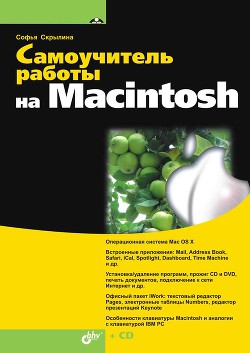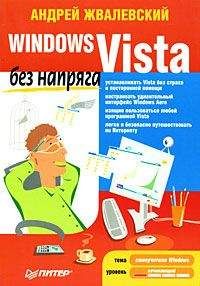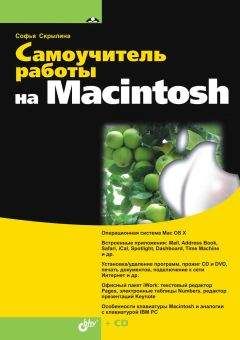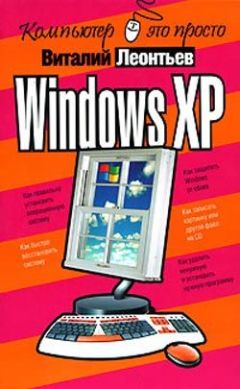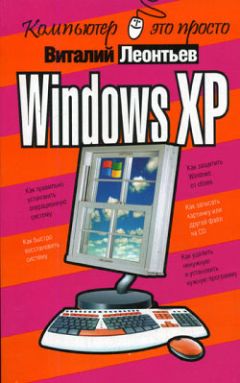• для поворота диаграммы относительно ее центра используется колесико или текстовое поле Rotation Angle (Угол поворота);
• чтобы оттенить части диаграммы, из списка Shadow (Тень) необходимо выбрать пункт Group (Группа).
7. В таблице добавить новую строку после данных по Красносельскому району (четвертая строка). Для этого: выделить ячейку, содержащую слово «Красносельский», навести указатель мыши на заголовок четвертой строки, нажав на появившуюся стрелку, выбрать из выпадающего меню пункт Add Row Below (Добавить строку ниже). Обратите внимание, создание новой строки сопровождается добавлением нового ряда в легенде.
8. Ввести данные по василеостровскому району: июнь — 456, июль — 545, август — 402. Обратите внимание, подсчет суммы за лето ведется автоматически и при вводе каждого следующего числового значения график диаграммы автоматически меняется.
9. Сохранить файл в папке Документы под именем диаграммы. numbers. Пример выполненного задания находится на первом листе документа: /numbers/examples/6.2.8.numbers.
Задание № 2
Построить объемный вариант столбцовой диаграммы успеваемости учащихся школ по дисциплинам, используя данные таблицы (рис. 6.38).
1. В файле диаграммы. numbers создать новый лист, в появившейся таблице добавить два заголовка: верхнюю строку и первый столбец. Уменьшить число столбцов и строк до четырех. Заполнить таблицу соответствующими значениями (рис. 6.38).
2. Выделить ячейки всей таблицы (диапазон A1:D4). Из списка, организованного кнопкой Chart (Диаграммы) на панели инструментов, выбрать объемный вариант столбцовой диаграммы.
3. В окне инспектора на вкладке Chart (Диаграмма) произвести следующие настройки.
• Активизировать опцию 3D Scene (Трехмерная сцена). Развернуть диаграмму, как показано на рис. 6.38, используя колесико:
• Активизировать опцию Axis (Ось). Для отображения вертикальных линий сетки из списка X-Axis (Ось X) выбрать пункт Show Gridlines (Показать линии сетки). Для изменения подписей оси Y в области Value Axis Format (Формат оси значений) заполнить текстовые поля следующим образом: Minimum (Минимум) — 0, Maximum (Максимум) — 5 и Steps (Шаги) — 5.
• Активизировать опцию Series (Ряд). Для отображения на столбцах значений из списка Data Point Settings (Параметры точек данных) выбрать первый пункт Show Value (Показать значения).
4. Сохранить изменения. Пример выполненного задания находится на втором листе документа: /numbers/examples/6.2.8.numbers.
Замечание
Если номера школ вносить не в ячейки заголовка-столбца, а в обычные ячейки, то номера школ будут пониматься Numbers как данные, а не ряды данных, что повлечет построение еще одного набора данных (рис. 6.39).
Для самостоятельной работы
Задание
По данным таблицы продажи газет построить столбцовую диаграмму продажи за неделю и круговую диаграмму продажи за понедельник (рис. 6.40).
Подсказка
Пример выполненного задания находится в файле: /numbers/work/6.2.8.numbers.
6.2.9. Строим графики функций
Для выполнения задания нам понадобится материал разд. 5.2.8.
Задание № 1
Составить таблицу значений функции у = 3х2 на промежутке x є [-5;5] с шагом Δх = 0,5. Построить график функции, отформатировать диаграмму следующим образом (рис. 6.41).
□ Ввести заголовок диаграммы «парабола». Установить параметры для заголовка:
• шрифт — Times New Roman;
• начертание — полужирное;
• размер — 18 pt;
• цвет текста — красный.
□ Отключить легенду.
□ Отобразить обе оси.
□ Установить вертикальные и горизонтальные линии сетки.
□ Установить разметку оси Xс шагом 1, оси Y с шагом 10.
□ Цвет фона графика закрасить желтым цветом.
□ Изменить маркеры следующим образом:
• вид — точка;
• цвет контура и внутренней области — красный;
• размер — l pt.
Приступим к выполнению задания.
1. В файле диаграммы. numbers создать новый лист, в появившейся таблице создать один заголовок-строку. Уменьшить число столбцов до двух.
2. В ячейки заголовка ввести подписи «x». и «у».
3. По условию задачи требуется построить график функции на промежутке [-5;5], из чего следует, что х1 =5. Поэтому в ячейку А2 занести первое значение 5.
4. Из условия видно, что шаг (Δх) равен 0,5, поэтому в ячейке аз должна содержаться формула: =А2+0,5. Скопировать формулу в нижестоящие ячейки до последнего значения заданного промежутка (х = 5), т. е. до ячейки А22. Столбец значений аргумента функции построен!
5. Требуется построить график функции у = 3×2, на языке электронной таблицы для ячейки В2 эта формула будет выглядеть так: =3*А2^2. Столбец значений функции построен!
6. Выделить диапазон А1:В22, из списка, организованного кнопкой Charts (Диаграммы) на панели инструментов, выбрать самый последний вид диаграммы:
7. Диаграмма создана, но теперь ее следует настроить, предварительно выделив. Настройку удобнее осуществлять, используя совместно вкладку Chart (Диаграмма) в окне инспектора и панель форматирования.
8. Для отображения заголовка следует установить флажок Show Title (Показать заголовок). На диаграмме появится надпись «chart». Для ее изменения следует произвести двойной щелчок мышью по надписи и ввести требуемый текст «парабола». Нажать клавишу <Retum>. Используя кнопки первой группы панели форматирования (см. рис. 5.82), изменить текст, как требуется в задании.
9. Для удаления легенды необходимо отключить флажок Show Legend (Показать легенду).
10. Для настройки осей и линий сетки используется опция Axis (Ось) в окне инспектора:
• чтобы отобразить оси, следует использовать пункты Show Y-Axis (Показать Ось-Y) и Show X-Axis (Показать Ось-Х), находящиеся в списке X-Axis, Y-Axis, & Borders (Ось-Х, Ось-Y и границы);
• чтобы отобразить вертикальные и горизонтальные линии сетки, используется пункт Show Gridlines (Показать линии сетки), находящийся в списках X-Axis (Ось X) и Y-Axis (Ось Y).
11. Для изменения значений осей предварительно их следует выделить щелчком мыши. Индикатором выделения служит рамка, заключающая в себе все значения оси. В области Value Axis Format (Формат оси значений) установить следующие параметры: для оси X: Minimum (Минимум) — 5, Maximum (Максимум) — 5, Steps (Шаги) — 5; для оси Y: Minimum (Минимум) — 0, Maximum (Максимум) — 80, Steps (Шаги) — 8.
12. Для закрашивания фона желтым цветом необходимо выбрать требуемый цвет из списка, организованного кнопкой Fill (Заливка) на панели форматирования.
13. Для форматирования маркеров точечной диаграммы предварительно следует их выделить, произведя щелчок по одной из них. Чтобы сменить вид маркера, следует активизировать опцию Series (Ряд) и из списка Data Point Symbol (Символ точки данных) выбрать первый пункт. Для дальнейшей настройки на панели форматирования, используя соответствующие кнопки, изменить толщину, цвет контура и цвет внутренней области маркера.